ZRtech Saleae 24M 8CH 逻辑分析仪 使用说明
- 格式:pdf
- 大小:980.01 KB
- 文档页数:10
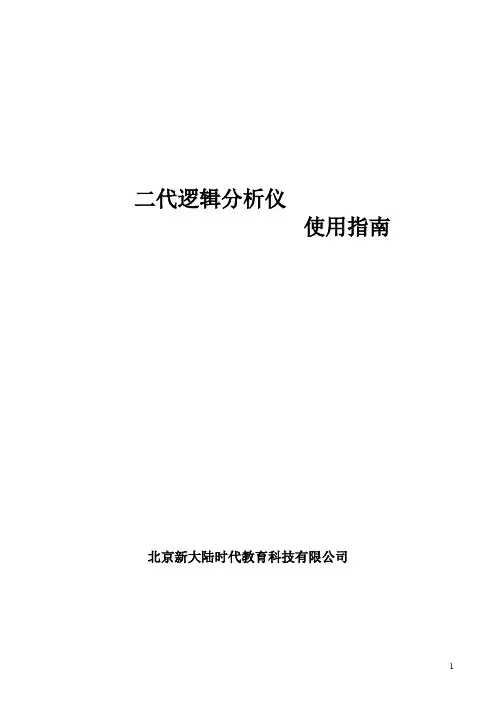
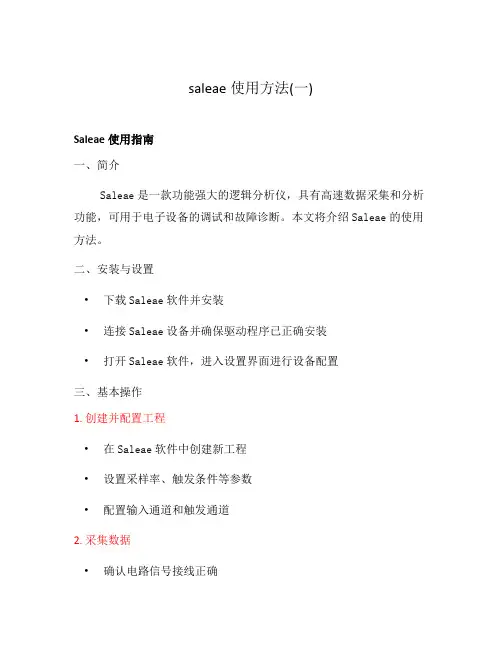
saleae使用方法(一)Saleae使用指南一、简介Saleae是一款功能强大的逻辑分析仪,具有高速数据采集和分析功能,可用于电子设备的调试和故障诊断。
本文将介绍Saleae的使用方法。
二、安装与设置•下载Saleae软件并安装•连接Saleae设备并确保驱动程序已正确安装•打开Saleae软件,进入设置界面进行设备配置三、基本操作1. 创建并配置工程•在Saleae软件中创建新工程•设置采样率、触发条件等参数•配置输入通道和触发通道2. 采集数据•确认电路信号接线正确•点击“开始”按钮开始采集数据•监控信号波形,保存数据3. 数据分析•根据需求选择合适的分析视图,如波形、列表、协议等•对采集的数据进行分析和解读•根据分析结果调整电路或软件设置四、高级功能1. 协议分析•Saleae软件支持多种通信协议的分析,如I2C、SPI、UART等•配置协议参数并运行协议分析功能•查看分析结果,包括数据包、时序图等2. 导出数据•可将采集的数据导出为多种格式,如CSV、TXT等•方便进一步处理和分析数据3. 自定义分析•Saleae还提供API接口,允许用户编写自定义分析脚本•可以根据实际需求制定特定的分析算法五、常见问题•无法识别Saleae设备:检查设备连接和驱动是否正常安装•波形显示异常:检查信号接线是否正确,采样率设置是否合理六、总结通过本文,我们了解了Saleae的基本使用方法,包括安装设置、数据采集、分析以及高级功能的使用。
希望本文能帮助读者快速上手Saleae并提高工作效率。
注意:本文仅为Saleae使用指南,具体操作建议请参考Saleae 官方文档或相关资料。
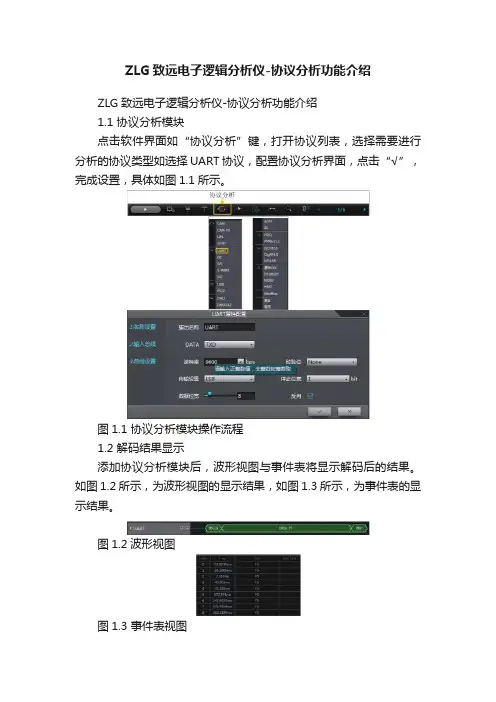
ZLG致远电子逻辑分析仪-协议分析功能介绍ZLG致远电子逻辑分析仪-协议分析功能介绍1.1 协议分析模块点击软件界面如“协议分析”键,打开协议列表,选择需要进行分析的协议类型如选择UART协议,配置协议分析界面,点击“√”,完成设置,具体如图1.1所示。
图1.1 协议分析模块操作流程1.2 解码结果显示添加协议分析模块后,波形视图与事件表将显示解码后的结果。
如图1.2所示,为波形视图的显示结果,如图1.3所示,为事件表的显示结果。
图1.2波形视图图1.3 事件表视图为了方便用户查看解码的结果与事件表的总结信息,波形视图与事件表均提供了丰富的显示定制操作。
以下为大家讲解波形视图及事件表的显示设置。
1.2.1 波形视图显示方式设置选中协议分析的总线,右键单击,找到显示设置,打开显示设置即可设置显示的方式,如图 1.4所示。
协议总线显示设置对话框包含两个部分:左侧“包设置”和右侧的“帧设置”。
在“包设置”区域,用户可配置指定类型的包,是否显示在解码后的波形视图中。
在“帧设置”区域,用户可配置指定类型的帧,是否显示在解码后的波形视图中;同时可选择在数据相关的帧中,数值的显示进制。
图 1.4打开波形视图显示设置1.2.2 列表视图显示方式设置打开事件表,在事件表中右击,即可打开事件表的显示设置菜单如下图1.5。
图1.5事件表的显示设置我们可以看到,事件表视图的显示设置与波形视图的显示设置除了打开的方式不同外并无其他区别。
1.3 毛刺处理上面我们讲到了如何进行解码以及查看解码的结果,然而在解码中,经常不可避免会遭遇“毛刺”,“毛刺”会影响解码的进行,可能造成解码的错误。
而在这个软件中,我们的协议解码均是建立处理的波形没有毛刺的基础,那么如何处理解码有毛刺的波形呢?这个就需要我们使用“杂讯过滤”这个小插件了。
各个协议的详细介绍本软件提供了大量的插件对各种协议进行了强有力的支持。
其中包括了CAN、UART、USB、LIN等等,以下就是对各个协议的详细配置讲解。

Saleae minilogic 24M 8CH 逻辑分析仪使用手册MIRROROKQQ 4641452 /ite m.htm?id=12378862970注意本逻辑分析仪需要PC具有USB2.0接口,如果是较老计算机或者笔记本慎用!!信号输入幅度:2V-5V采用频率0-24MHZ一、软件的安装1,首先安装软件Logic Setup 1.1.4 (32-bit),可从/downloads下载,还有支持其他操作系统的软件版本,可选择对应的操作系统下载2,选取安装的软件Logic Setup 1.1.4 (32-bit).exe,双击进行安装:3.选择NEXT,进入下一步:4.按照上图选择后,点击NEXT,出现下面界面默认安装路径已经设置在C:\PROGRAM FILES\SALEAE LLC,不选的话按照默认的安装目录,此时选择NEXT;也可以设置自己设定的目录.5.安装过程可能需要1-2分钟6.安装完成后出现下面界面:7.安装完毕之后启动一下我们可以到可以看到以下界面:二、基本使用方法:在没有连接MINILOGIC的时候软件处于模拟状态Simulation,此时可以进行软件的信号模拟;2.1选取 Analyzers右侧的加号 + 如下图提示增加一个协议分析 Add a protocol analyzer2.2出现右侧一组协议分析类型共7种如下:CAN,I2C 1-WIRE ASYNC SERIAL,SPI,INI/O,I2S/PCM; 协议类型简介:请看附件选取I2C 协议类型,如下图选择模拟I2C,出现分析设置界面:选取默认设置,SDA信号模拟在通道0,SCL信号模拟在通道1,地址显示设置选用默认的。
完成后界面通道0处显示SDA,通道1处显示SCL,如下图;在右侧下部出现I2C 的设置:2.3模拟仿真选取Start Simulation开始启动仿真软件开始模拟采样sampling采样完成出现下面界面:使用鼠标的滑轮,向上可以放大波形;向下可以缩小波形;三、信号测量实战:我第一个测试来测出A TMEGA128核心板的GPIO波形。
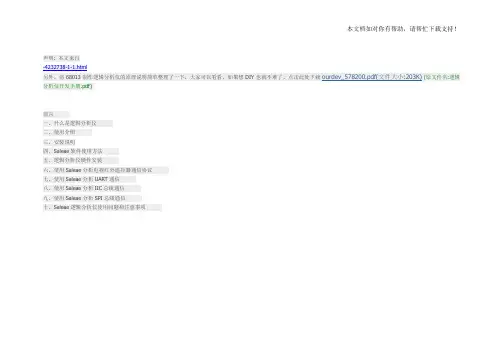
声明: 本文来自分析仪开发手册.pdf)前言一、什么是逻辑分析仪二、使用介绍三、安装说明四、Saleae软件使用方法五、逻辑分析仪硬件安装六、使用Saleae分析电视红外遥控器通信协议七、使用Saleae分析UART通信八、使用Saleae分析IIC总线通信九、使用Saleae分析SPI总线通信十、Saleae逻辑分析仪使用问题和注意事项淘宝地址:(原文件名:21.jpg)前言:工欲善其事,必先利其器。
逻辑分析仪是电子行业不可或缺的工具。
但是由于一直以来,逻辑分析仪都属于高端产品,所以价格居高不下。
因此我们首先要感谢Cypress公司,提供给我们68013这么好的芯片,感谢俄罗斯毛子哥将这个Saleae逻辑分析仪开源出来,让我们用平民的价格,就可以得到贵族的待遇,获得一款性价比如此之高的逻辑分析仪,可以让我们在进行数字逻辑分析仪的时候,快速查找并且解决许多信号、时序等问题,进一步提高我们处理实际问题的能力。
原本计划,直接将Saleae的英文版本使用手册直接翻译过来提供给大家,我花费半天时间翻译完后,发现外国人写的东西不太符合我们国人的思维习惯,当然,也是由于我的英语水平有限,因此,我根据自己摸索这个Saleae的过程,写了一份个人认为符合中国人习惯的Saleae,提供给大家,希望大家在使用过程中少走弯路,快速掌握使用方法,更快的解决自己实际遇到的问题。
由于个人水平有限,因此在文章撰写的过程中难免存在问题和错误,如果有任何问题,希望大家能够提出来,我会虚心接受并且改进,希望通过我们的交流,给越来越多的人提供更加优秀的资料,共同进步。
一、什么是逻辑分析仪:逻辑分析仪是一种类似于示波器的波形测试设备,它通过采集指定的信号,并通过图形或者数据统计化的方式展示给开发人员,开发人员通过这些图形化时序信号按照协议来分析硬件或者软件中的错误。
逻辑分析仪是设计中不可缺少的设备,通过它,可以迅速定位错误,发现并解决问题,达到事半功倍的效果,尤其在分析时序,比如1wire、I2C、UART、SPI、CAN等数据的时候,应用逻辑分析仪解决问题非常快速。
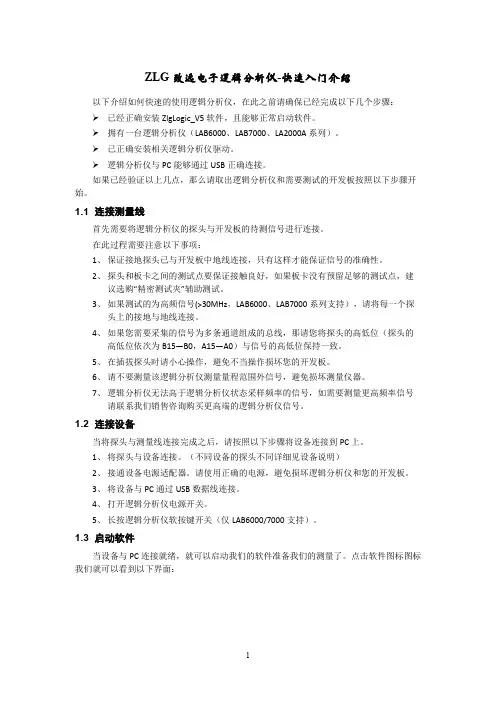
ZLG致远电子逻辑分析仪-快速入门介绍以下介绍如何快速的使用逻辑分析仪,在此之前请确保已经完成以下几个步骤:已经正确安装ZlgLogic_V5软件,且能够正常启动软件。
拥有一台逻辑分析仪(LAB6000、LAB7000、LA2000A系列)。
已正确安装相关逻辑分析仪驱动。
逻辑分析仪与PC能够通过USB正确连接。
如果已经验证以上几点,那么请取出逻辑分析仪和需要测试的开发板按照以下步骤开始。
1.1 连接测量线首先需要将逻辑分析仪的探头与开发板的待测信号进行连接。
在此过程需要注意以下事项:1、保证接地探头已与开发板中地线连接,只有这样才能保证信号的准确性。
2、探头和板卡之间的测试点要保证接触良好,如果板卡没有预留足够的测试点,建议选购“精密测试夹”辅助测试。
3、如果测试的为高频信号(>30MHz,LAB6000、LAB7000系列支持),请将每一个探头上的接地与地线连接。
4、如果您需要采集的信号为多条通道组成的总线,那请您将探头的高低位(探头的高低位依次为B15—B0,A15—A0)与信号的高低位保持一致。
5、在插拔探头时请小心操作,避免不当操作损坏您的开发板。
6、请不要测量该逻辑分析仪测量量程范围外信号,避免损坏测量仪器。
7、逻辑分析仪无法高于逻辑分析仪状态采样频率的信号,如需要测量更高频率信号请联系我们销售咨询购买更高端的逻辑分析仪信号。
1.2 连接设备当将探头与测量线连接完成之后,请按照以下步骤将设备连接到PC上。
1、将探头与设备连接。
(不同设备的探头不同详细见设备说明)2、接通设备电源适配器。
请使用正确的电源,避免损坏逻辑分析仪和您的开发板。
3、将设备与PC通过USB数据线连接。
4、打开逻辑分析仪电源开关。
5、长按逻辑分析仪软按键开关(仅LAB6000/7000支持)。
1.3 启动软件当设备与PC连接就绪,就可以启动我们的软件准备我们的测量了。
点击软件图标图标我们就可以看到以下界面:图 1.1软件开机界面此时请确认软件标题栏部分是否显示“XXXXX(在线)”(XXXX为您的逻辑分析仪型号名称)字样,如果不是这样的字样,请检查“连接设备步骤是否完全做完”。

逻辑分析仪设备安全操作规程1. 引言逻辑分析仪是一种常用的测试仪器,广泛应用于电子产品的调试、测试等领域。
然而,由于其复杂的测试原理和高度敏感的测试数据,逻辑分析仪的操作存在一定的风险。
因此,为保障测试操作和测试数据的安全,本文将对逻辑分析仪设备的安全操作规程进行介绍。
2. 设备安全操作规程2.1 设备环境检查在进行测试之前,应对测试环境进行检查,确保环境符合逻辑分析仪的要求,以避免测试数据失真等问题。
具体检查事项如下:•检查电源供应是否稳定,并且符合逻辑分析仪的输入电压范围要求;•检查设备的连接线是否牢固,确保信号的传输质量;•检查测试设备的工作环境,避免外部因素干扰测试数据。
2.2 设备开机操作逻辑分析仪的开机操作是整个测试流程中非常重要的一步。
通过正确的开机流程开启设备,能够有效避免设备损坏和测试数据的丢失。
具体开机步骤如下:•按照设备说明书正确接通电源;•打开计算机主机或者笔记本电脑;•打开逻辑分析仪软件,并核对设备信息;•按照提示输入设备的一些关键信息,如采样速率等。
2.3 设备测试操作在进行测试操作时,需要遵守一定的操作规则以保障测试数据的准确性。
在测试操作时应避免以下情况的发生:•避免在高温、潮湿等恶劣环境中进行测试;•避免测试过程中频繁插拔连接线等动作;•在进行信号采集时,应按照设备指令进行采样操作。
2.4 设备关闭操作在使用逻辑分析仪设备后,需要执行正确的关闭操作以避免设备损坏和测试数据的丢失。
•关闭逻辑分析仪软件;•关闭逻辑分析仪的电源供应,确保设备处于关闭状态;•断开所有连接线,并妥善保存设备连接线和探头等配件;•将设备置于干燥、防尘、防潮的地方,并做好相应的保养工作。
3. 结论逻辑分析仪设备操作过程中需要注意许多细节,正确的操作保障了测试数据的安全和测试设备的正常使用。
此外,作为测试工程师在测试过程中也应注意数据备份,以确保数据的安全性,合理使用设备,充分保障测试效率。
4. 参考文献1.林宁. 电子测试技术-逻辑分析仪教学指导书[M]. 北京邮电大学出版社, 2009.2.夏恒德. 逻辑分析仪技术详解[M]. 机械工业出版社, 2013.3.徐成勇, 陈铭勇. 逻辑分析仪的使用及应用实践[C]//2019全国电气自动化工程师技能大赛(电路设计)试题. 2019.。
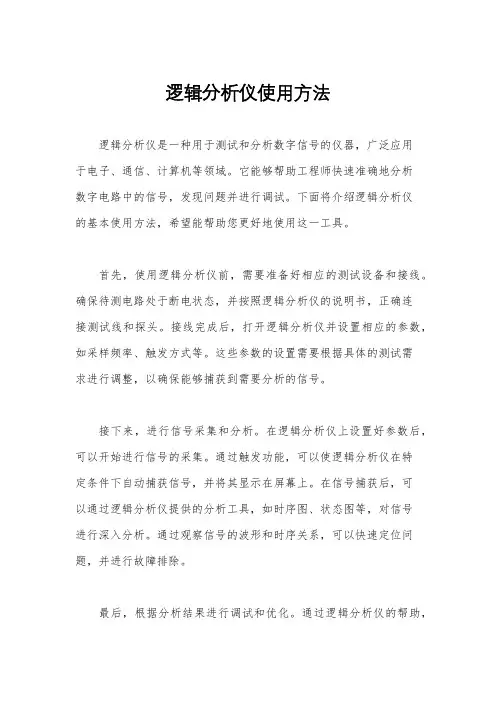
逻辑分析仪使用方法逻辑分析仪是一种用于测试和分析数字信号的仪器,广泛应用于电子、通信、计算机等领域。
它能够帮助工程师快速准确地分析数字电路中的信号,发现问题并进行调试。
下面将介绍逻辑分析仪的基本使用方法,希望能帮助您更好地使用这一工具。
首先,使用逻辑分析仪前,需要准备好相应的测试设备和接线。
确保待测电路处于断电状态,并按照逻辑分析仪的说明书,正确连接测试线和探头。
接线完成后,打开逻辑分析仪并设置相应的参数,如采样频率、触发方式等。
这些参数的设置需要根据具体的测试需求进行调整,以确保能够捕获到需要分析的信号。
接下来,进行信号采集和分析。
在逻辑分析仪上设置好参数后,可以开始进行信号的采集。
通过触发功能,可以使逻辑分析仪在特定条件下自动捕获信号,并将其显示在屏幕上。
在信号捕获后,可以通过逻辑分析仪提供的分析工具,如时序图、状态图等,对信号进行深入分析。
通过观察信号的波形和时序关系,可以快速定位问题,并进行故障排除。
最后,根据分析结果进行调试和优化。
通过逻辑分析仪的帮助,我们可以快速准确地找到问题所在,并进行相应的调试和优化。
在调试过程中,可以通过逻辑分析仪实时监测信号的变化,以便及时调整电路参数并验证效果。
通过不断的分析和调试,最终可以确保电路的稳定性和可靠性。
总之,逻辑分析仪作为一种重要的测试工具,在数字电路设计和调试过程中发挥着不可替代的作用。
正确的使用方法能够帮助工程师更快速地定位问题并进行调试,提高工作效率。
希望本文介绍的逻辑分析仪使用方法能够对您有所帮助,谢谢阅读!。
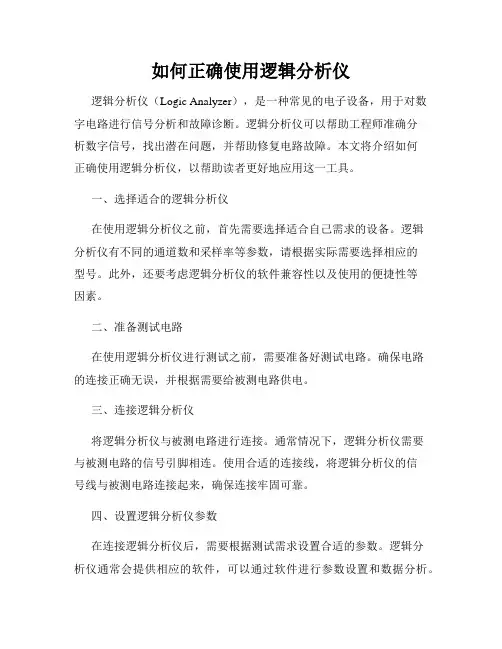
如何正确使用逻辑分析仪逻辑分析仪(Logic Analyzer),是一种常见的电子设备,用于对数字电路进行信号分析和故障诊断。
逻辑分析仪可以帮助工程师准确分析数字信号,找出潜在问题,并帮助修复电路故障。
本文将介绍如何正确使用逻辑分析仪,以帮助读者更好地应用这一工具。
一、选择适合的逻辑分析仪在使用逻辑分析仪之前,首先需要选择适合自己需求的设备。
逻辑分析仪有不同的通道数和采样率等参数,请根据实际需要选择相应的型号。
此外,还要考虑逻辑分析仪的软件兼容性以及使用的便捷性等因素。
二、准备测试电路在使用逻辑分析仪进行测试之前,需要准备好测试电路。
确保电路的连接正确无误,并根据需要给被测电路供电。
三、连接逻辑分析仪将逻辑分析仪与被测电路进行连接。
通常情况下,逻辑分析仪需要与被测电路的信号引脚相连。
使用合适的连接线,将逻辑分析仪的信号线与被测电路连接起来,确保连接牢固可靠。
四、设置逻辑分析仪参数在连接逻辑分析仪后,需要根据测试需求设置合适的参数。
逻辑分析仪通常会提供相应的软件,可以通过软件进行参数设置和数据分析。
根据被测电路的特点和测试目的,设置逻辑分析仪的采样率、采样深度、触发条件等参数。
五、进行信号采样设置好参数后,可以开始进行信号采样。
逻辑分析仪会根据设置的参数进行数据采集,采集到的信号可以用于进一步的分析和诊断。
在信号采样过程中,需要确保采样的时间范围覆盖了所需分析的信号波形。
六、分析和诊断信号采样完成后,可以通过逻辑分析仪提供的软件对采集到的信号进行分析和诊断。
逻辑分析仪通常会提供波形分析、时序分析等功能,可以帮助工程师快速找出问题所在。
通过触发功能,可以将采样波形与特定条件进行比较,从而找出异常信号。
七、故障排除与修复通过分析和诊断,可以确定问题所在并进行相应的修复。
根据分析结果,工程师可以对电路进行调整、更换故障组件等操作,以修复电路故障。
八、记录和总结在使用逻辑分析仪进行测试和分析的过程中,需要及时记录测试结果和分析过程。

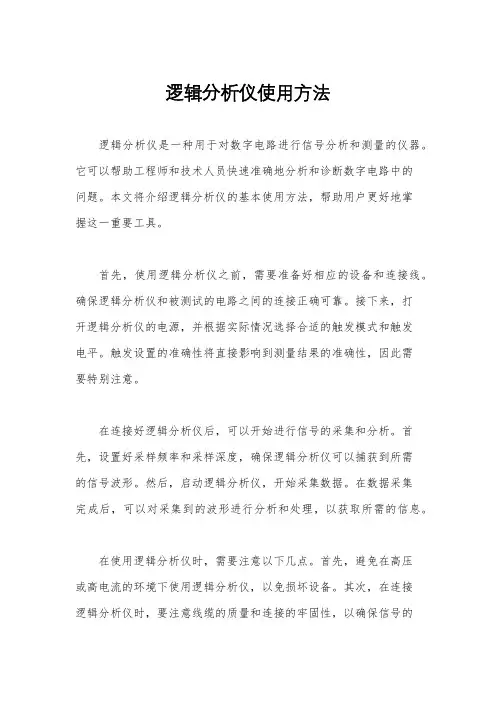
逻辑分析仪使用方法
逻辑分析仪是一种用于对数字电路进行信号分析和测量的仪器。
它可以帮助工程师和技术人员快速准确地分析和诊断数字电路中的
问题。
本文将介绍逻辑分析仪的基本使用方法,帮助用户更好地掌
握这一重要工具。
首先,使用逻辑分析仪之前,需要准备好相应的设备和连接线。
确保逻辑分析仪和被测试的电路之间的连接正确可靠。
接下来,打
开逻辑分析仪的电源,并根据实际情况选择合适的触发模式和触发
电平。
触发设置的准确性将直接影响到测量结果的准确性,因此需
要特别注意。
在连接好逻辑分析仪后,可以开始进行信号的采集和分析。
首先,设置好采样频率和采样深度,确保逻辑分析仪可以捕获到所需
的信号波形。
然后,启动逻辑分析仪,开始采集数据。
在数据采集
完成后,可以对采集到的波形进行分析和处理,以获取所需的信息。
在使用逻辑分析仪时,需要注意以下几点。
首先,避免在高压
或高电流的环境下使用逻辑分析仪,以免损坏设备。
其次,在连接
逻辑分析仪时,要注意线缆的质量和连接的牢固性,以确保信号的
准确传输。
最后,使用逻辑分析仪时要仔细阅读设备的说明书,了解其功能和操作方法,避免操作失误导致设备损坏或数据丢失。
总之,逻辑分析仪是一种重要的数字电路分析工具,正确的使用方法可以帮助用户快速准确地分析和诊断电路问题。
通过本文介绍的基本使用方法,相信读者可以更好地掌握逻辑分析仪的使用技巧,提高工作效率和准确性。
希望本文对您有所帮助,谢谢阅读。
Saleae逻辑分析仪应用手册本教程通过图文并茂的方式来讲解,Saleae的用途和实际应用方法一、什么是逻辑分析仪:逻辑分析仪是一种类似于示波器的波形测试设备,它通过采集指定的信号,并通过图形或者数据统计化的方式展示给开发人员,开发人员通过这些图形化时序信号按照协议来分析硬件或者软件中的错误。
逻辑分析仪是设计中不可缺少的设备,通过它,可以迅速定位错误,发现并解决问题,达到事半功倍的效果,尤其在分析时序,比如 1wire、I2C、UART、SPI、CAN等数据的时候,应用逻辑分析仪解决问题非常快速。
以下是一个 Saleae分析一个 UART通信时序和一个 IIC时序的典型例子:从图中我们可以清晰的看到, UART通信在波特率 9600下面,清晰的显示出十六进制数字 0xA9,而下边的 IIC信号一个读数据的时序过程,通道 1是 SDA,通道 2是 SCL,在 1通道中清楚的显示出来,绿点表示起始位,红点表示结束位,第一个是往 0x90这个器件地址写数据 (w是 write的意思 ),第二个表示要读取的地址是 0x40,第三个数据是重新发送器件地址并且是读数据,第 4个字节即读到的数据 0xA9。
是不是感觉非常方便快捷呢。
二、软件安装以及软件基本应用首先安装 logic software,软件在光盘里有配套,同时也可以到官方网站下载,下载地址是: /downloads。
这里有各种系统版本支持,请下载你所需要的系统支持版本:下载完后,直接双击安装。
安装完后,会在桌面出现一个快捷方式:双击快捷方式,进入后,会出现以下界面:这个逻辑分析仪软件在没有插入硬件的时候,最上边显示的是 Disconnected,可以进行模拟运行 (start simulation),用鼠标点一下后会出现一个模拟的波形,如果你提前设置协议的话 (如何设置协议,后边会讲),他还会产生符合你协议的波形呢 ~!当然,非真实测到的波形,可以让你提前体验一下,点鼠标左键放大波形,右键缩小波形,滚动鼠标滑轮也可以放大和缩小波形,没有使用硬件之前可以提前体验一下。
逻辑分析仪使用方法逻辑分析仪是一种用于对数字信号进行分析和测量的仪器,它可以帮助我们更好地理解和分析数字电路中的信号变化。
在使用逻辑分析仪时,我们需要注意一些使用方法和技巧,以确保获得准确的测量结果和分析数据。
本文将介绍逻辑分析仪的基本使用方法,希望能够帮助大家更好地使用这一仪器。
首先,使用逻辑分析仪之前,我们需要对仪器的各个部分进行检查和准备工作。
确保逻辑分析仪的各个连接线缆都已经连接好,并且连接牢固可靠。
同时,检查仪器的电源和信号输入接口是否正常,以及仪器的各项功能是否正常。
在确认一切准备工作就绪后,我们可以开始进行逻辑分析仪的使用。
在使用逻辑分析仪时,我们需要根据具体的测量需求和实际情况来设置仪器的各项参数。
首先,我们需要选择合适的采样频率和采样深度,以确保能够捕获到所需的信号波形。
同时,我们还需要设置触发条件和触发方式,以确保逻辑分析仪能够在正确的时刻进行触发和捕获信号。
在设置参数时,我们需要根据实际情况进行调整,并且需要注意参数的合理性和稳定性。
在进行信号测量和分析时,我们需要根据实际情况选择合适的测量通道和测量模式。
逻辑分析仪通常具有多个测量通道,我们可以根据需要选择单通道测量或者多通道同时测量。
同时,我们还可以选择不同的测量模式,比如时序模式、状态模式和协议分析模式等,以满足不同的测量需求。
在选择测量通道和测量模式时,我们需要根据实际情况进行选择,并且需要注意测量结果的准确性和可靠性。
在进行信号测量和分析时,我们需要注意逻辑分析仪的测量精度和测量范围。
逻辑分析仪通常具有一定的测量精度和测量范围,我们需要根据实际情况选择合适的测量范围,以确保能够获得准确的测量结果。
同时,我们还需要注意信号的采样和处理,以确保能够捕获到所需的信号波形,并且能够对信号进行准确的分析和测量。
在使用逻辑分析仪时,我们需要注意仪器的操作方法和技巧。
比如,在进行信号测量和分析时,我们需要注意信号的触发和捕获,以确保能够在正确的时刻进行信号的捕获和分析。
逻辑分析仪Saleae 24M 8CH 逻辑分析仪使用手册00逻辑分析仪Saleae24M8CH逻辑分析仪使用手册逻辑分析仪Saleae24M8CH 逻辑分析仪使用手册一.关于Saleae24M8CH逻辑分析仪----这是协会老师推荐的,确实挺好用,24M的采样频率,普通的单片机开发足够用了,也挺实惠!原理也挺简单,就自己也克隆了一个PCB版本。
有需要可以,咨询邮箱***************欢迎大家交流学习。
它是采用虚拟仪器的思想,通过一个简易的探头。
然后将信号采集后通过USB送到PC上的Salease软件.由软件形成一个直观的波形。
并且能放大缩小来进行分析,也在存储成自定义格式或CSV格式发给其它人分析。
小小的探头上有8路采集杜线线采集控头.因此实际可以充当逻辑分析仪来使用。
别看价格较低,但是能做的事不少,我一直为在教学上如何演示开发板的上各种总线的波形头痛。
象I2C/SPI等。
有了这个工具。
基本上我可以直接来在课常下演示实测的结果了。
同时在低速总线编程,它可以直接充当调试器来使用。
拍下来收货后,在店主的耐心的指导下,我最终完成第一个测试实验,用来测试I2C波形。
二.逻辑分析仪使用-----首先在WINDOWS上安装好Salease的测试软件LogicSetup1.1.4(32-bit).exe.它会安装好USB驱动和SaleaseLogic这个软件。
然后把杜邦线按颜色接线.为了观察方便。
按软件中的频道颜色一一对应接线。
10根杜邦线中,8根是采集线,2根地线。
注意探头盒子上的CH1对应软件中的Channel0.,依次类推。
(这个在下一版最好还是改成跟软件一致),剩下两根白色和灰色充当地线.把小盒子的USB线插入PC机。
会自动识别驱动,此时盒子上的PWR灯(红灯)亮起。
如果把杜邦线插入探测点上.CH1灯(绿灯)亮起,这个整个硬件连续就OK了。
三.信号测量----我第一个测试来测出MINI6410开发板的I2C波形。
逻辑分析仪使用方法逻辑分析仪是一种用于测试和分析数字电路信号的仪器,它可以帮助工程师和技术人员快速准确地找出数字电路中的故障,并进行信号分析。
在本文中,我们将介绍逻辑分析仪的基本使用方法,希望能够帮助您更好地使用逻辑分析仪进行工作。
首先,准备工作。
在使用逻辑分析仪之前,需要确保仪器处于正常工作状态。
检查仪器的电源和连接线是否正常,确认逻辑分析仪的各个部件没有损坏或者松动。
另外,还需要准备好测试对象,确保测试对象的电源和信号源正常。
接下来,连接逻辑分析仪。
将逻辑分析仪的探头连接到测试对象的信号源上,确保连接的稳固可靠。
根据测试对象的信号类型和波特率设置逻辑分析仪的采样率和触发条件,确保逻辑分析仪能够准确捕获和显示信号波形。
然后,进行信号分析。
启动逻辑分析仪,并观察信号波形的显示。
根据波形的特点和信号的频率、占空比等参数,进行相应的信号分析。
可以通过逻辑分析仪提供的触发功能,捕获特定条件下的信号波形,帮助定位故障或者分析信号的工作状态。
最后,记录和分析数据。
在信号分析过程中,可以通过逻辑分析仪的数据存储功能,记录下信号波形和分析结果。
这些数据可以帮助工程师和技术人员进行更深入的故障定位和分析工作。
另外,还可以利用逻辑分析仪提供的数据导出功能,将数据导出到计算机或者存储设备中,方便后续的数据处理和报告撰写工作。
总之,逻辑分析仪是一种非常实用的测试和分析工具,能够帮助工程师和技术人员快速准确地找出数字电路中的故障,并进行信号分析。
通过合理的准备工作、连接逻辑分析仪、进行信号分析和记录分析数据,可以更好地利用逻辑分析仪进行工作。
希望本文介绍的逻辑分析仪使用方法能够对您有所帮助。
声明: 本文来自另外,将68013制作逻辑分析仪的原理说明简单整理了一下,大家可以看看,如果想DIY也就不难了。
点击此处下载(文件大小:203K)(原文件名:逻辑分析仪开发手册.pdf)前言一、什么是逻辑分析仪二、使用介绍三、安装说明四、Saleae软件使用方法五、逻辑分析仪硬件安装六、使用Saleae分析电视红外遥控器通信协议七、使用Saleae分析UART通信八、使用Saleae分析IIC总线通信九、使用Saleae分析SPI总线通信十、Saleae逻辑分析仪使用问题和注意事项123淘宝地址:(原文件名:前言:工欲善其事,必先利其器。
逻辑分析仪是电子行业不可或缺的工具。
但是由于一直以来,逻辑分析仪都属于高端产品,所以价格居高不下。
因此我们首先要感谢Cypress 公司,提供给我们68013这么好的芯片,感谢俄罗斯毛子哥将这个Saleae逻辑分析仪开源出来,让我们用平民的价格,就可以得到贵族的待遇,获得一款性价比如此之高的逻辑分析仪,可以让我们在进行数字逻辑分析仪的时候,快速查找并且解决许多信号、时序等问题,进一步提高我们处理实际问题的能力。
原本计划,直接将Saleae的英文版本使用手册直接翻译过来提供给大家,我花费半天时间翻译完后,发现外国人写的东西不太符合我们国人的思维习惯,当然,也是由于我的英语水平有限,因此,我根据自己摸索这个Saleae的过程,写了一份个人认为符合中国人习惯的Saleae,提供给大家,希望大家在使用过程中少走弯路,快速掌握使用方法,更快的解决自己实际遇到的问题。
由于个人水平有限,因此在文章撰写的过程中难免存在问题和错误,如果有任何问题,希望大家能够提出来,我会虚心接受并且改进,希望通过我们的交流,给越来越多的人提供更加优秀的资料,共同进步。
一、什么是逻辑分析仪:逻辑分析仪是一种类似于示波器的波形测试设备,它通过采集指定的信号,并通过图形或者数据统计化的方式展示给开发人员,开发人员通过这些图形化时序信号按照协议来分析硬件或者软件中的错误。
一,软件的安装以及基本使用
1,首先安装软件Logic Setup 1.1.4 (32-bit),可从/downloads 下载,还有支持其他操作系统的软件版本,可对应下载。
2,安装完毕之后启动一下我们可以到可以看到以下界面:
这个软件在没有接入硬件的时候可以模拟运行,我们可以看到。
点一下START SIMULATION
就可以看到波形,这时候的只是软件根据你设置的要分析的协议(如果你已经设置的话)模拟出来的,随机产生的。
如下图:
用鼠标的左键点图形将实现ZOOM IN 放大,右键是ZOOM OUT 缩小,如果使用的是三论鼠标,可以使用中键进行放大缩小。
我们也可以移动底部的滑动条来查看波形。
3,安装完毕后插入硬件,出现找到新硬件提示,如下
点自动搜索驱动。
之后就能完成驱动加载。
在安装驱动的最后一步,询问你是否从新启动系
统,你可以点否,不用重新启动就可以使用。
此时驱动安装完毕。
4,再次启动软件会发现,我们看到现在按钮的名字变成了START 而不是没有接硬件之前的START SIMULATION。
这
时候点START 将实现8 路逻辑信号的采集。
二,关于采样深度和采样率
在软件的左上方有两个下拉选项,
左边一个是采样深度,右边一个是采样速率。
采样深度就是你总共要采集多少数据,图上的
25M 标示每路都采集25MBIT ;采样速率更好理解,就是一秒采集多少次。
比方说我们采集深度是1M 采样速率也是1M,那总的采集时间就是1 秒。
采集一秒后自动停止采集,并在界面上显示波形。
三,关于波形信息
1 在软件界面的右上方有波形信息,可以通过点击(齿轮图标)来选择自己感兴趣的参数。
如下图:
2,以下图为例,看一下具体参数都是什么含义:
Width :是图中
的时间长度.Period :是图中
的周期,
也就是说将这个电平单独分析,其周期是多少。
而接下来的DUTY Cycle 自然就是这个电平作为一个周期来分析,其占空比为多少。
FREQUENCY,当然就是周期的倒数。
T1 和T2 是可以设置的,是放置表现,我们点下
,之后在图形上要放置的位置左点一
下鼠标,表线1 就放置完毕。
我们会看到一个小三角,里面写着1,
代表第一个表线。
同样第 2 个标线也是这样放置在我们的感兴趣的位置。
这就标示两个标线之间的距离,这对我们分析波形有帮助。
并且标线设置了之后可以再设置,可以从新放置你感兴趣的位置上。
另外
很容易理解,就是将CH8-CHI(或新标签的CH7-CH0)以次对应D7-D0 得到的
BIT 数当做字节内容是多少,这里给出了16 进制和10 进制,在测试总线数据的时候有帮助。
三,关于协议分析以及实验实例
S ALEAE 24M 逻辑分析仪支持对多种通讯协议的解析,点右下脚
位置处的小加号,我们可以到以下几种协议
在这里以ASYNC SERIAL 为例,说明一下设置步骤和操作方法。
STEP1:连接硬件,设置串口发送:
我采用我们网店所销售的USB 转TTL ,
UBS2TTL 模块的GND 和SALEAE 的GND 使用杜邦线连接,这样就保证一个参考电压平面,再将TXD 连接到任意一个没有使用的使用的通道上,这里连CH0。
将USB2TTL 模块接入电脑,调用串口模块发送数据,如下图:
设置为每10MS 发送一”abcdefg”这串ASCII 码。
同时在我们的USB2TTL 模块上会看到TXD 灯在闪烁,因为有点快,可能看不太出来。
STEP1:设置SALEAE,开始采集:
打开SALEAE 逻辑分析仪操作软件,在右下角选中ASYNC SERIAL ,
之后进入设置ASYNC SERIAL(异步串口)界面,实际所谓的就是UART,为什么我们只看到一根线的设置呢?这是因为我们常见的AURT 基本都是全双工的,一发一收,每一根走的协议都是UART 协议,说的具体一点,冠冕堂皇一点就是ASYN SERIAL。
我们设置一下基本参数,很简单,不多说。
SAVE 之后,要求你出现对话框,提示你是否要更改下CH0 的名字,以方便识别,我们更
还成TTL_RXD 吧。
如图:
之后确定RENAME。
我们再来考虑下采样速率与采样时间。
9600 的波特率的频率就按照10K 计算,我们采用波特10 倍以上的采样速率,设置为100K,采样深度设置为1M,这样可以采集10S 后自动停止,在采集过程你也可以随时点STOP 终止采样并显示数据。
硬件连接完好,设置完毕。
我们点START 采集数据。
10 秒后采集停止,分析好的波形已经同步显示在逻辑分析仪界面,如下。
STEP3:对采集到的数据的分析
我们先在图形上点右鼠标键,ZOOM OUT,站在一个更高高度去看这些波形。
在ZOOM OUT 的过程我们看到这么一个图:
这说明两次连续发送“abcdefg”的间隔不一样,并且差别比较大,因为我们在串口调试助
手里面设置了10ms 发送一次,所以我们看到了操作系统并没有按照理想的严格的10ms 发送一次数据。
这不是什么大问题,操作系统的软件定时本身就是精度不高的,这点我们更清楚直观的看到了。
在图形上点左键,ZOOM IN,近距离看看进一步看看每个波形细节,如下图:
在波形上我们明显看到了ASCII 码abcdefg 以及回车(0x0d)换行(0x0a).
之后再看看一些具体的参数,我们找两个相邻的变化波形,就是我们找出BIT 串里面的010 或101,我们随便找到了一串010,如下图:
看到小箭头位置,根据我们的找法,的出来来的PERIOD 参数相邻两个BIT 的时间和,我
们将此参数除以2 就得到了传输单独一个BIT 的时间,因此只要此时的FREANQUENCY 参数乘以2 就得到了实际的波特率。
4.348K*2 大约是9700。
为什么不是9600 呢,有两方面因素需要考虑,一个是实际波特率本身就不是严格的9600,另外一个是我们设置的采样频率低,没有非常准确的还原波形。
我们可以再调高采样率再进行试验。
我将采样率提高到1M,可以看到数据更加精确:推算出来的波特率是9615,这已经比较标准了。
我我们再尝试
一下,将采样率提高到24M,推算出来的波特率是9609,感觉有点出乎意料,
一般来说UART 允许的误差是10%,发送器发送的速率这么准是不是有点没有必要。
为什么UART 波特率能容忍10%
以内的误差,因为一般说1 开始位+8 数据位+1 停止位这是
比较常见的设置,一共10 个BIT,只要在这10 个BIT 里面不要出现一个不对其就可以,所
以就得到10%的速率误差可以容忍,而下一个字节发送时,接受方从新启动新的状态接受
这10BIT 的内容,这样就造成不了误差累计。
这种字节间的异步,或者上升一下数据块之
间异步通讯,是异步通讯的一重要特点或优点(且不提时间代码)。
其他一些协议的分析,基本步骤与上面的ASYNC SERIAL 相似,具体操作时候可以再做一些探索和实验。
在这个文档里不多举例。
关于一个用户提到毛刺问题:
以下这个图片是某客户发来的旺旺截图:
以下是 论坛坛友所发的波形屏幕截图:
这两个图所要反应都是同一个问题,就是在接有杜邦线的悬空引脚时看到图中毛刺。
这个毛刺是由于悬空时并且还插着杜邦线所造成的容性串扰(串饶是两条信号线之间的
耦合、信号线之间的互感和互容引起线上的噪声。
)接入到信号上进行采集的通路,至今没有一个用户反映出现毛刺或是影响到原电路,这说明两个问题。
1,正常测试时候没有产生串扰的毛刺。
2,输入阻抗选择合适(我们选择的是100K),没有形成阻抗负载。
一些商业化的逻辑分析仪因为将输入与地连接电容,或者软件滤波方式让用户看不到串绕。
我们认为这是一种掩耳盗铃的做法,所以我们没有采用那种那种电容滤波的方式。
而是真实反映所使用的连接线连接到DC3-10 接口时候本来的样子。
有的高档逻辑分析仪采用好的线和夹子减少这一串扰,这点比较可取,但成本很高。
FAQ:
问题1:为什么在我电脑上安装软件不成功?
解答:应该是你的电脑开了某些杀毒软件,这影响到了驱动程序安装到系统目录里。
关
掉杀毒软件,之后从新安装。
问题2:为什么我在老电脑上出现低速率问题。
解答:先确定你的主板支持USB2.0 接口。
问题3:逻辑分析仪怎么实现保存那么多的数据。
解答:实时上传给电脑。
问题4:在LINUX 下是否可以安装。
解答:可以有LINUX 版本,从1.1.X 之后所有上位机版本都是跨平台的,支持多个操
作系统,详见/download 。
问题5:如何设置采样率。
解答:设置在测信号频率的5-10 倍区间合适,至少是两倍以上。